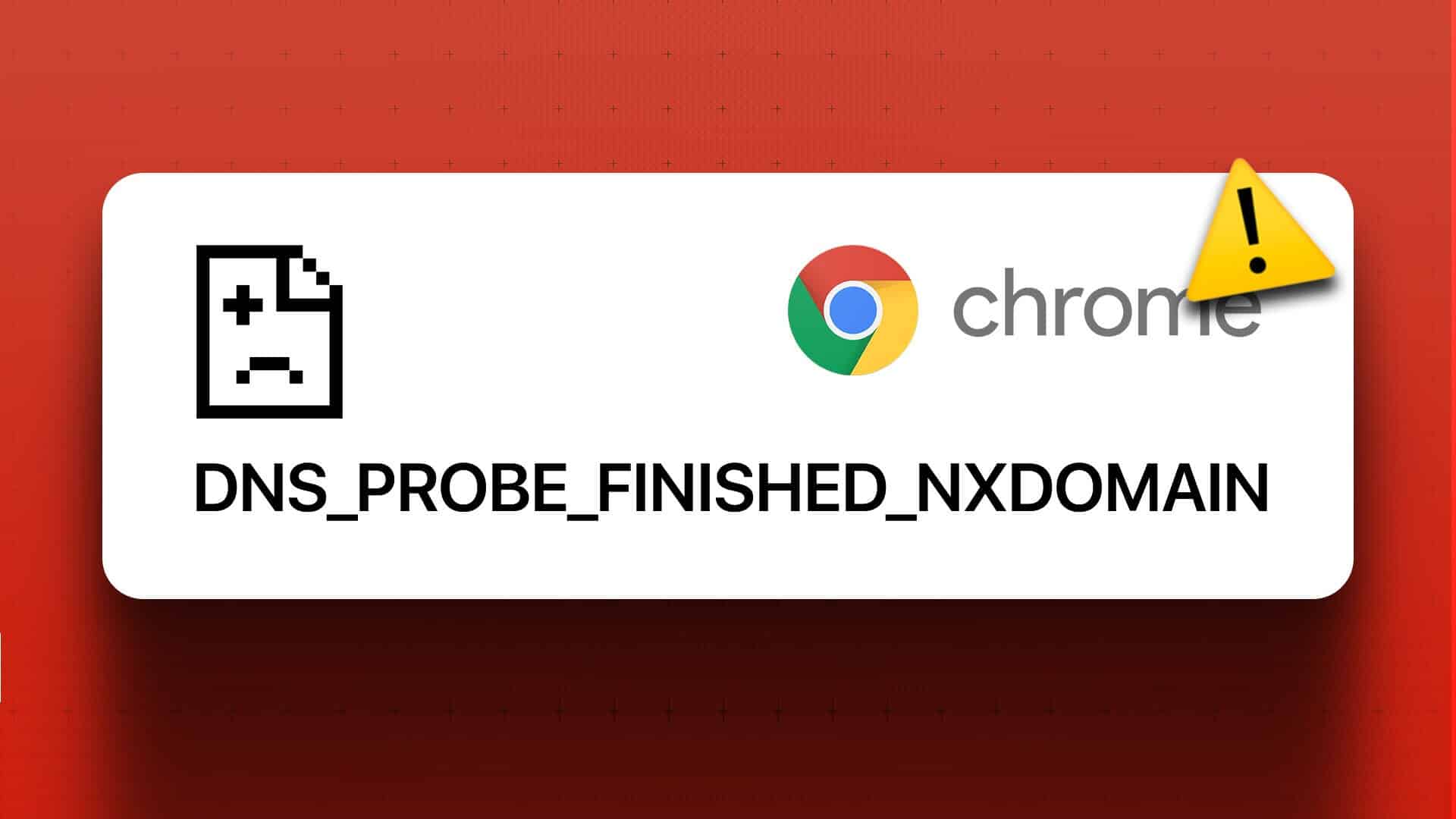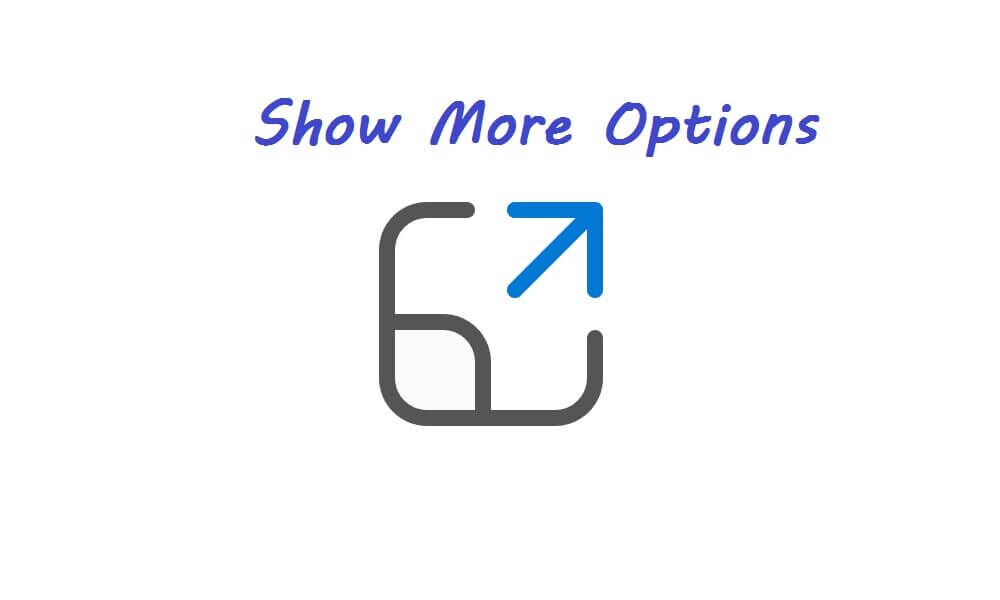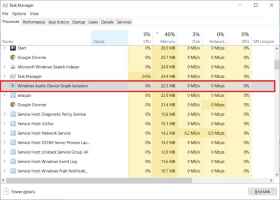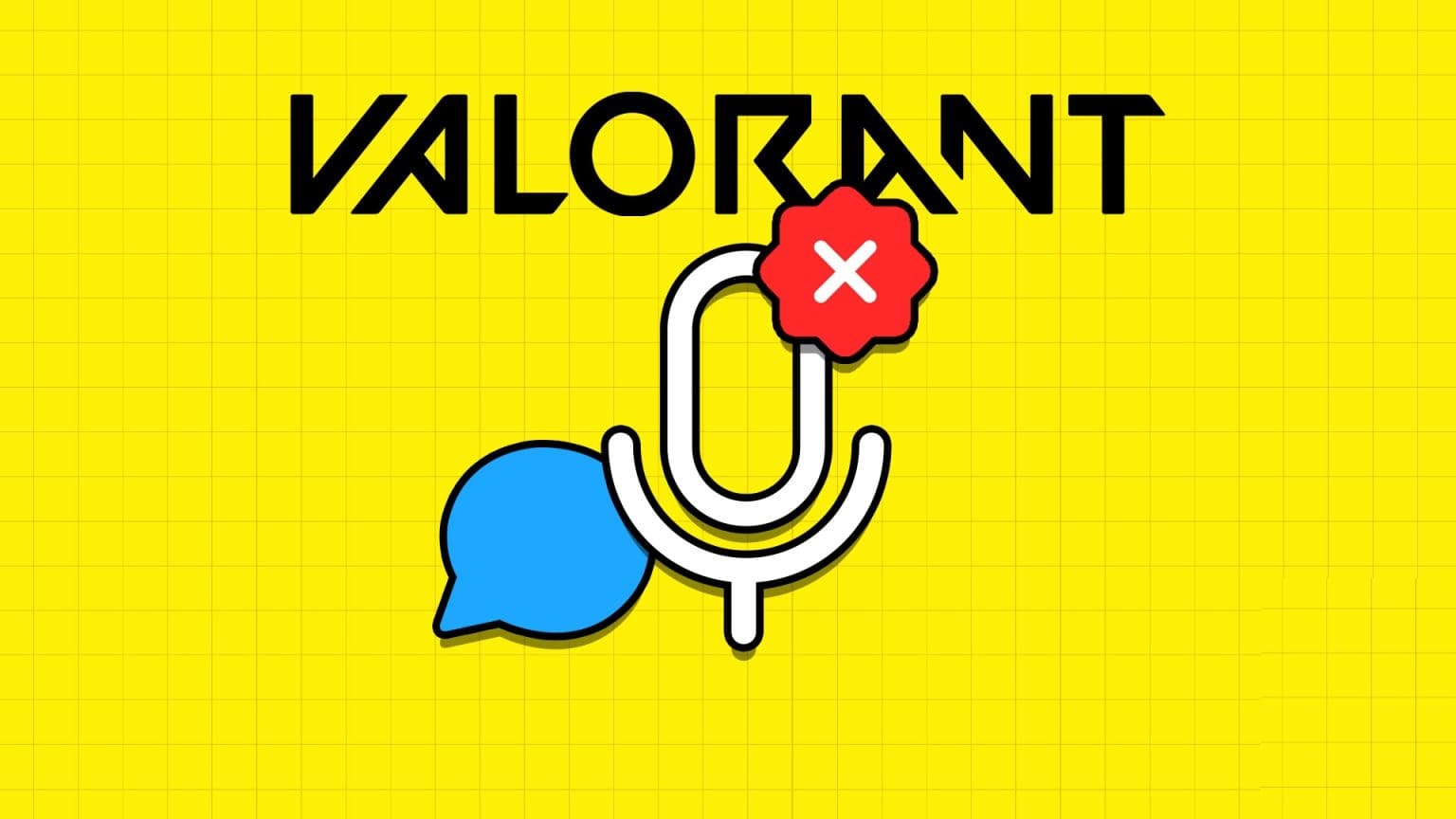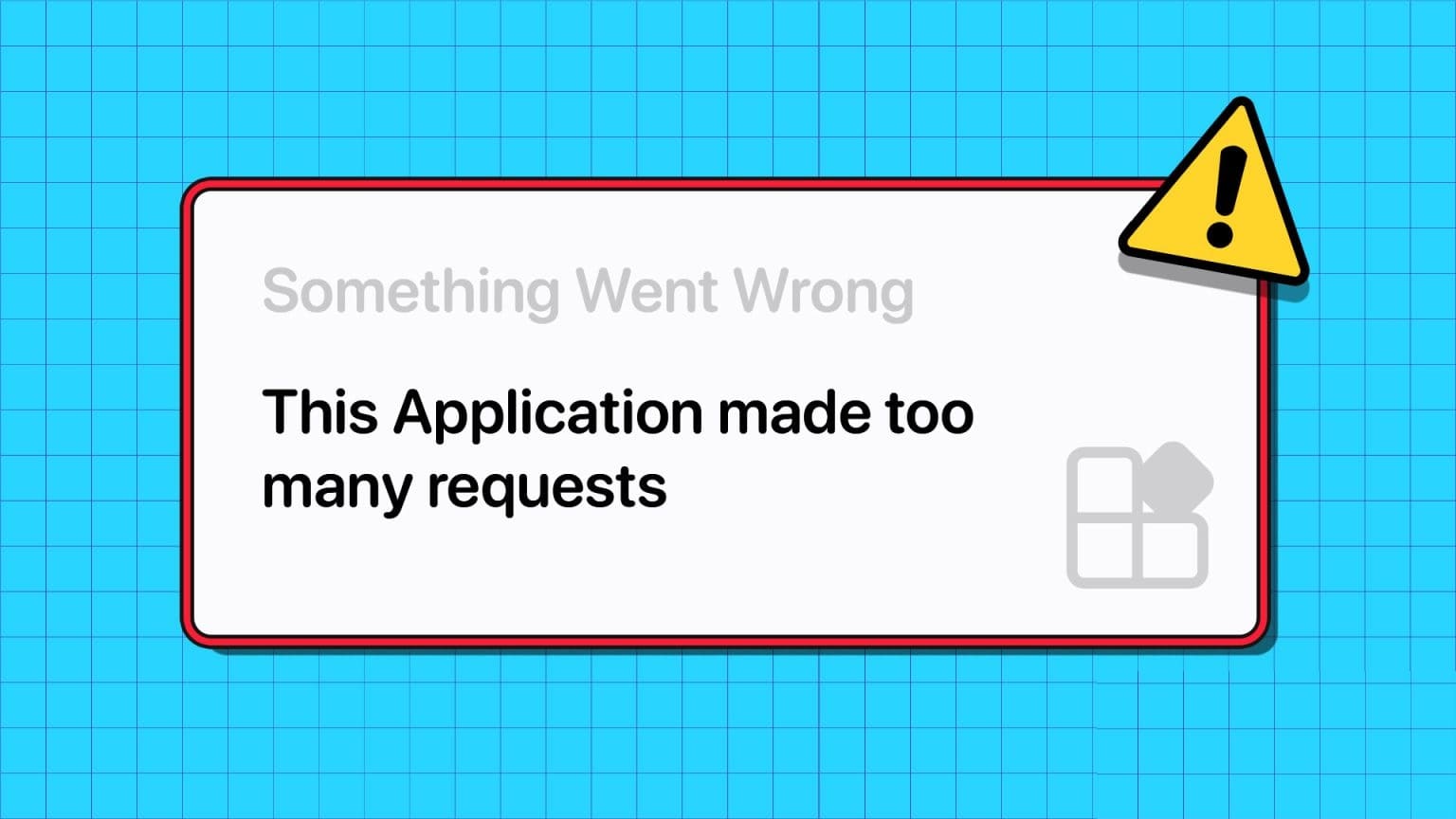Die Gaming-Community hat sich stark entwickelt und die Spieler sind nicht mehr nur unschuldige Typen, die eine gute Zeit haben wollen. Stattdessen möchten sie oft die Besonderheiten von Spielen kennen, direkt von allen Fehlern, die ihnen beim Spielen bis zum endgültigen Quellcode helfen könnten. Entwickler versuchen, ihren Quellcode vor Anwendungen von Drittanbietern und Viren zu schützen, die die Ausführung von Anwendungen in Gegenwart von Debugging-Anwendungen vollständig verhindern. Dies führt zu einem Fehler-Popup: Auf Ihrem System wurde ein laufender Debugger gefunden. Bitte leeren Sie es aus dem Speicher und starten Sie das Programm neu. Lassen Sie uns heute besprechen, wie Sie einen vom Debugger auf Windows-PCs erkannten Fehler beheben können.
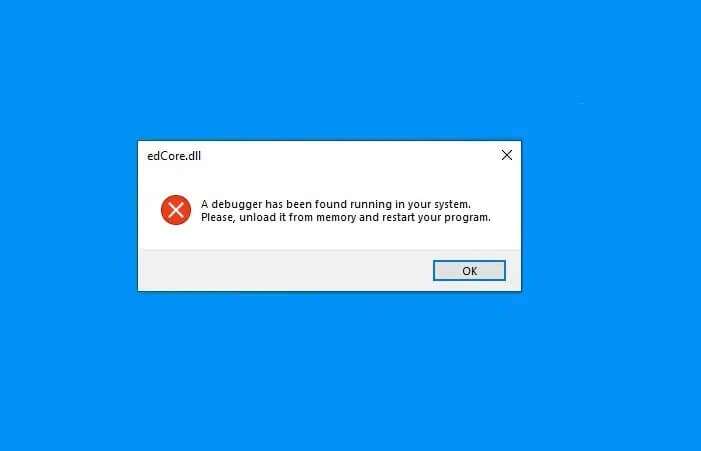
So beheben Sie einen vom Debugger unter Windows 10 erkannten Fehler
Eine Debug-Anwendung ist ein Programm, das verwendet wird, um Fehler in anderen Programmen zu erkennen und den Quellcode des Programms zu analysieren. Wenn Sie bereits einen Debugger oder ähnliches verwenden, deinstallieren Sie ihn und versuchen Sie dann, das Programm auszuführen. Dieser vom Debugger erkannte Fehler tritt am häufigsten bei der Verwendung von CopyTrans-Anwendungen auf.
Wenn dies jedoch nicht der Fall ist und der Fehler nur ein Fehlalarm ist, finden Sie hier einige Lösungen, um den Debugger bei diesem Gerätefehler zu beheben:
- drücke meine Taste Alt + F4 zusammen zu schließen Alle Apps laufen und neu starten Betrieb des Systems.
- Schließen Sie die Anwendung vom Betrieb aus Antivirus-Check.
- Aktualisieren zu Letzte Version Oder stellen Sie Ihre vorherige Windows-Version wieder her.
- Neu installieren Die vorgenannte Anmeldung vollständig.
Methode XNUMX: Starten Sie im abgesicherten Modus und deinstallieren Sie widersprüchliche Apps
Eine kürzlich von Ihnen installierte Drittanbieter-App kann dazu auffordern, dass ein funktionierender Debugger in Ihrem System gefunden wurde. Bitte entladen Sie ihn aus dem Speicherfehler. Um es zu bestätigen, tun Starten Sie Ihren Windows 10-PC im abgesicherten Modus. Aktivieren Sie als Nächstes die Apps von Drittanbietern nacheinander, um den Übeltäter wie folgt zu finden und zu deinstallieren:
1. Drücken Sie Windows-Taste , Und geben Sie ein Steuerplatine , und klicke öffnen , Wie gezeigt.
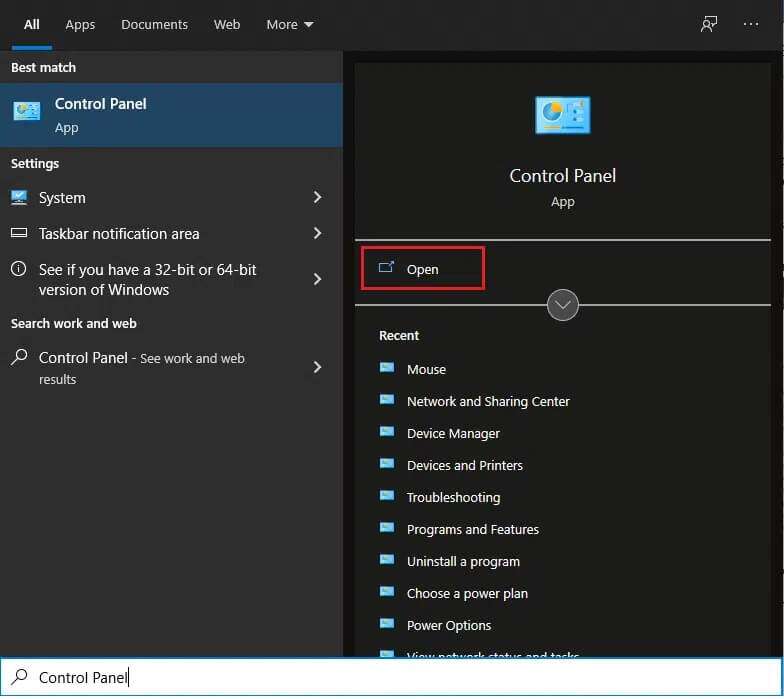
2. Set Anzeigen nach > Kleine Symbole , dann tippe auf Programme und Funktionen.
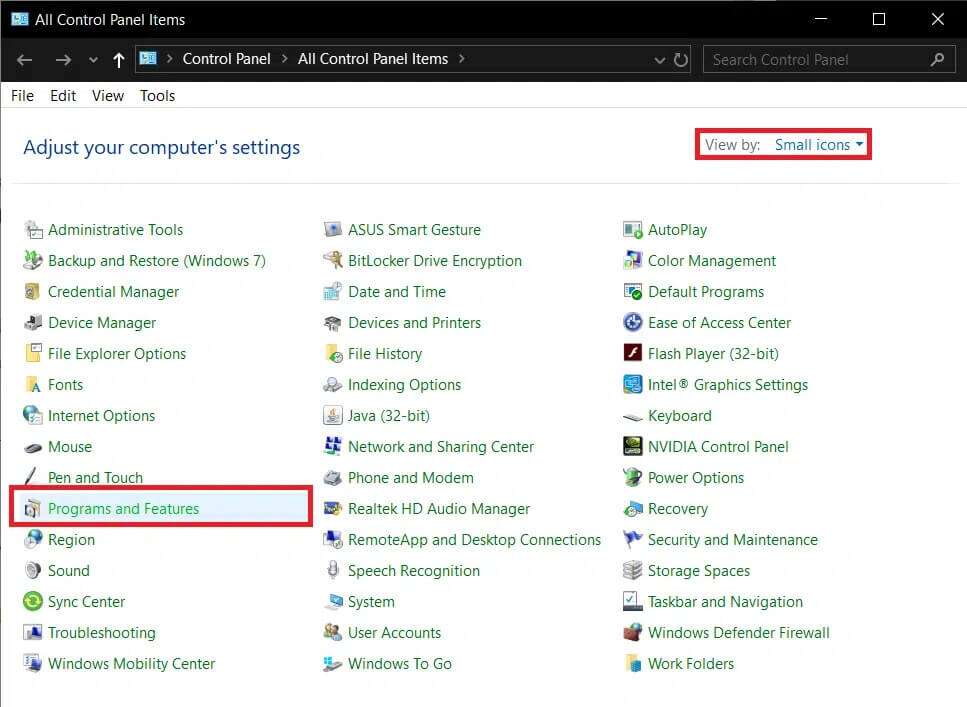
3. Rechtsklick verdächtige Apps Die Sie nicht mehr installiert haben oder nicht mehr benötigen, zB 7-zip. Dann klick "deinstallieren" , Wie nachfolgend dargestellt.
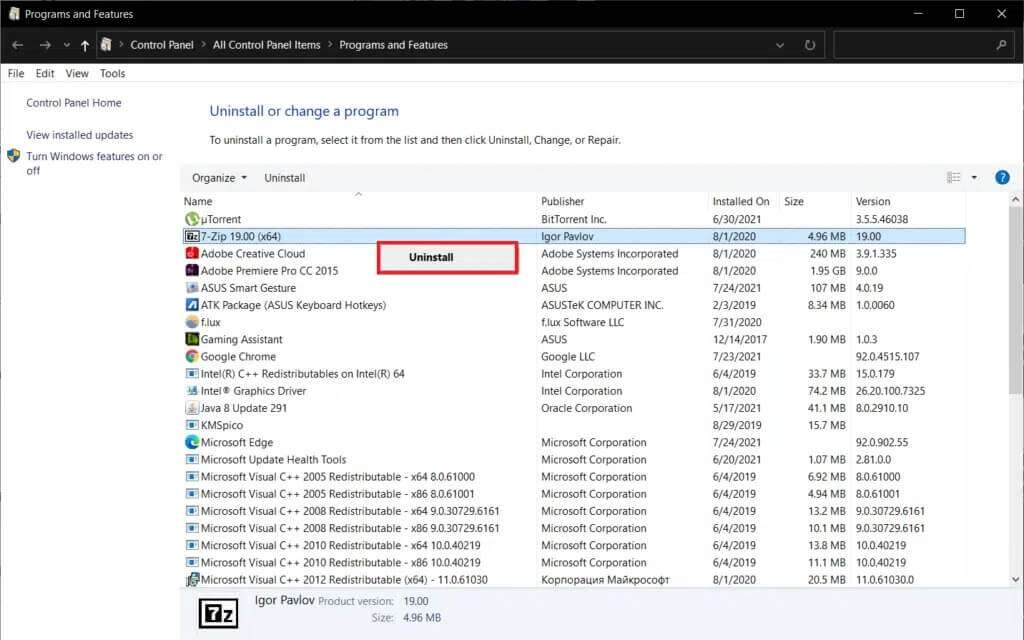
4. Wiederholen Sie dasselbe für alle diese Apps und booten Sie normal, um zu überprüfen, ob dieses Problem aktiviert ist.
Methode 2: Fügen Sie eine Anwendungsausnahme in der Windows-Firewall hinzu
Normalerweise erscheint die Fehlermeldung, Es wurde festgestellt, dass ein Debugger in Ihrem System funktioniert, bitte entladen Sie ihn aus dem Speicher und starten Sie das Programm neu. Es entsteht aufgrund eines sehr strengen Antivirenprogramms, das nach Malware-Komponenten in Spielen oder anderen Anwendungen sucht. In solchen Fällen wird das Antivirenprogramm von der Anwendung fälschlicherweise als Debugger angesehen und der Debugger wird in diesem Gerät gefunden. Eine alternative Lösung besteht darin, die betreffende Anwendung zur Sicherheitssoftware-Ausnahme oder Ausnahmeliste für die Windows Defender-Firewall und/oder Antivirensoftware von Drittanbietern hinzuzufügen.
1. Drücken Sie Windows-Taste , Und geben Sie ein Windows-Sicherheit Und klicken Sie öffnen.
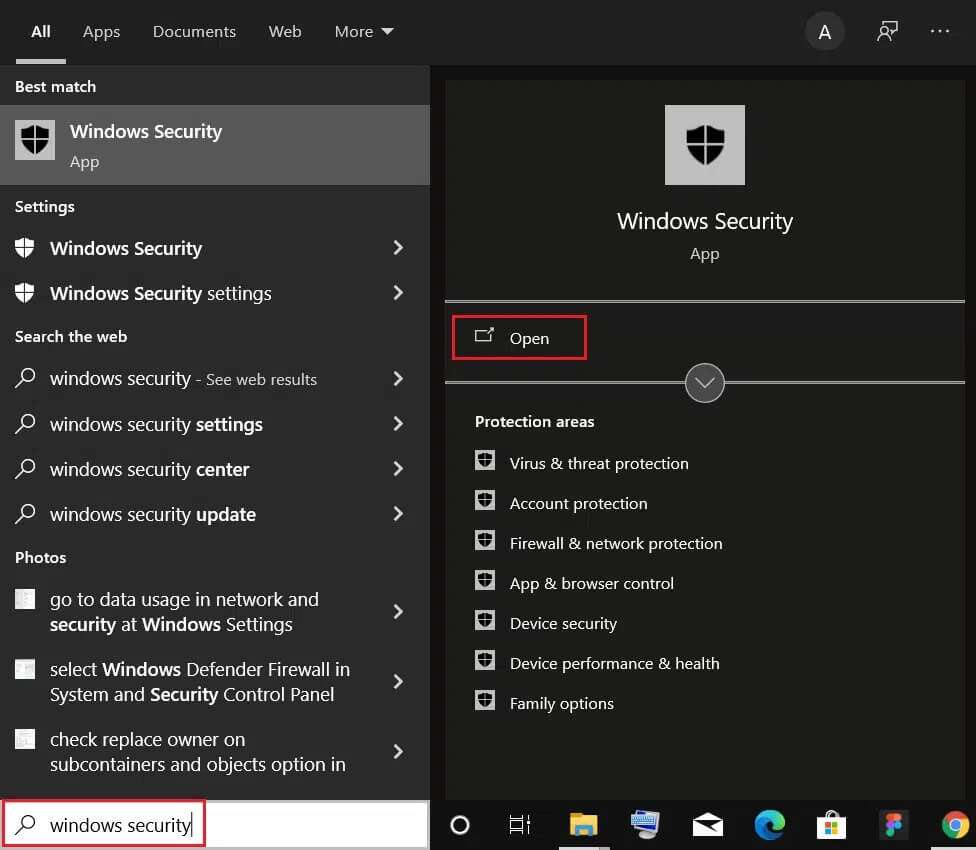
2. Gehen Sie zur Registerkarte „Viren- und Risikoschutz“ , Wie gezeigt.
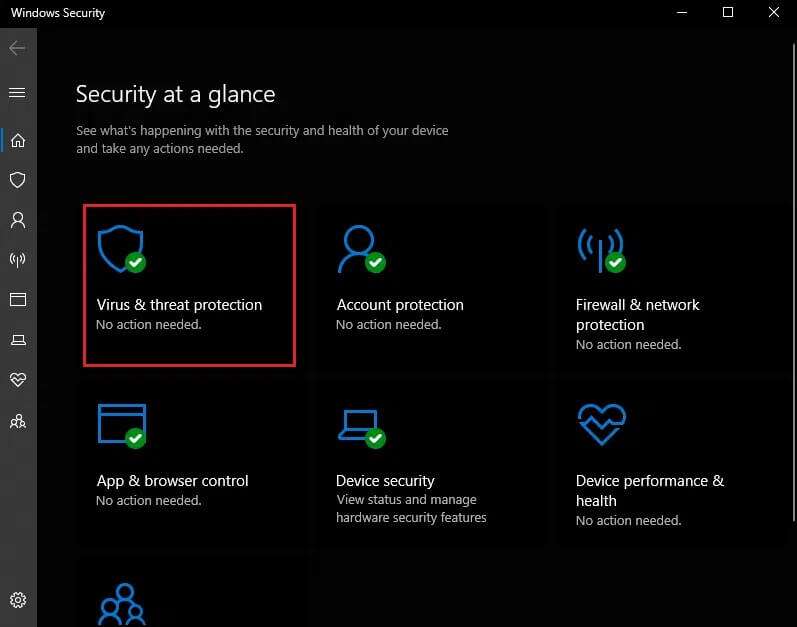
3. Klicken Sie auf Option Einstellungen verwalten innerhalb der Sektion Viren- und Bedrohungsschutzeinstellungen.
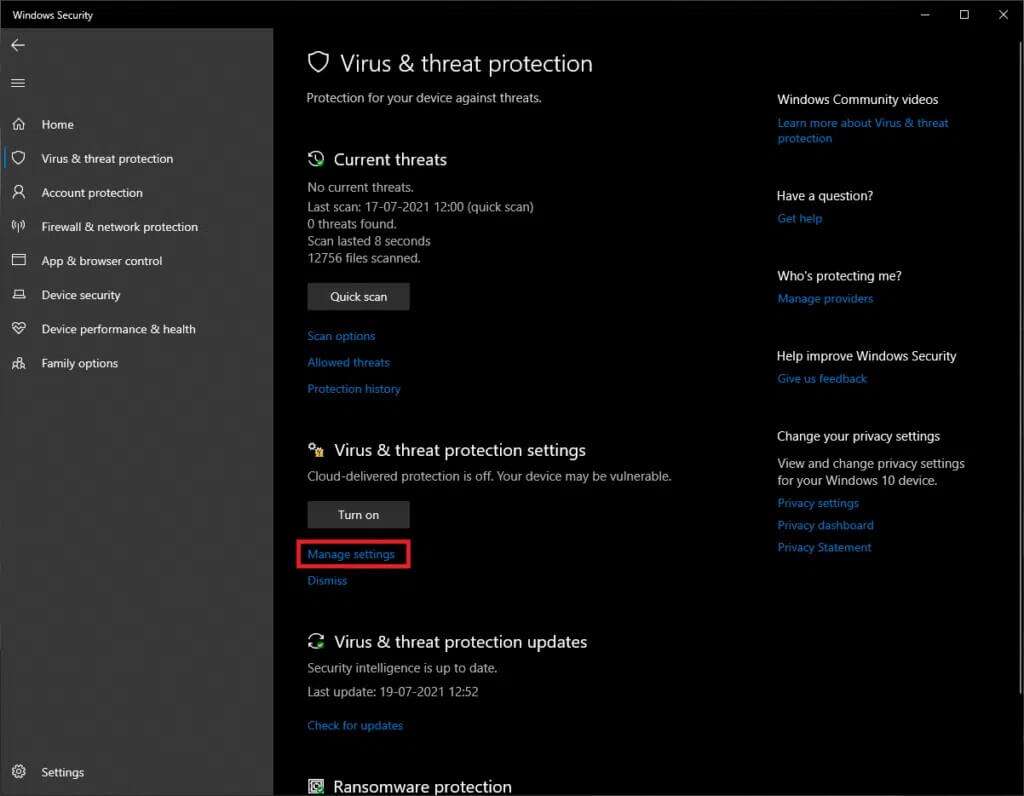
4. Scrollen Sie nach unten zu Abschnitt Ausnahmen Und klicken Sie Ausschlüsse hinzufügen oder entfernen.
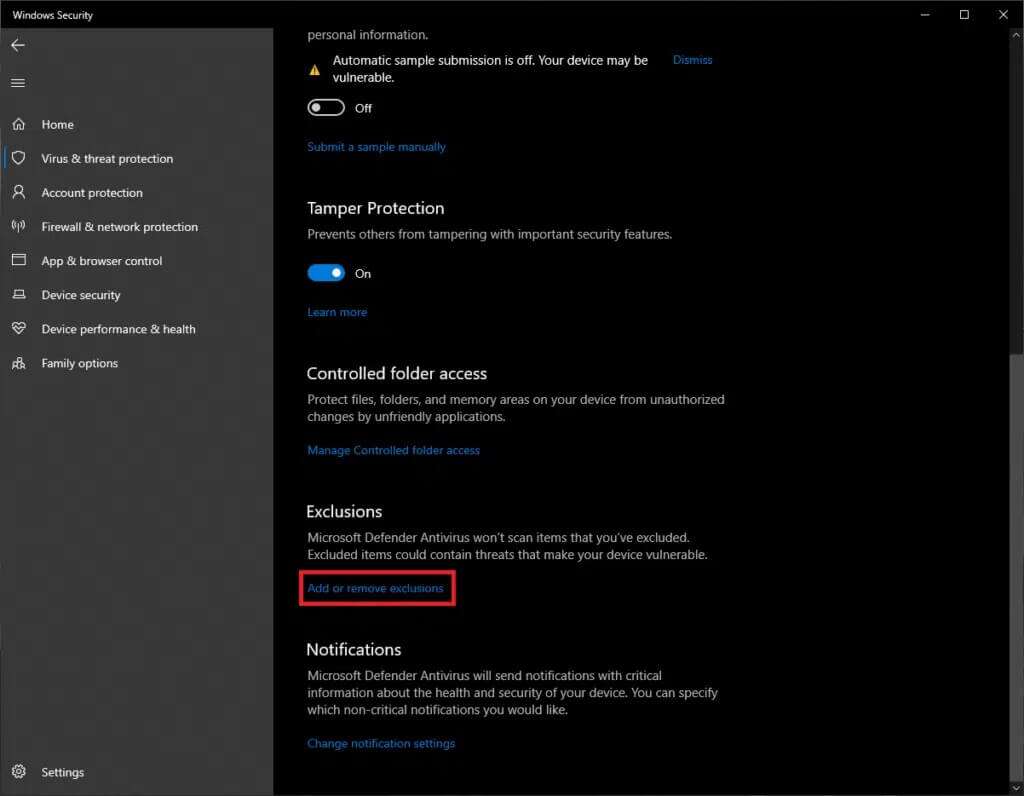
5. Drücken Sie abschließend die .-Taste + Ausschluss hinzufügen , und wählen Sie eine Option aus Mappe , und wählen Sie einen Ordner aus Erforderliche Anwendung.
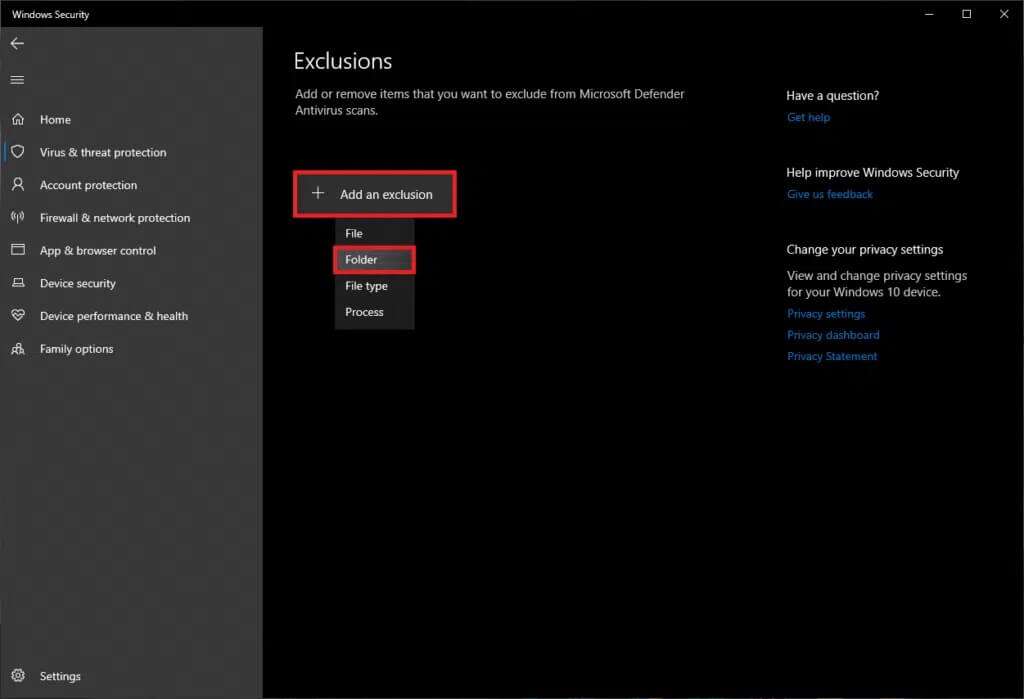
6. Im Popup Benutzerkontensteuerung , Klicken نعم Zum Hinzufügen des Ordners zu einer Liste Ausschluss , Wie gezeigt.
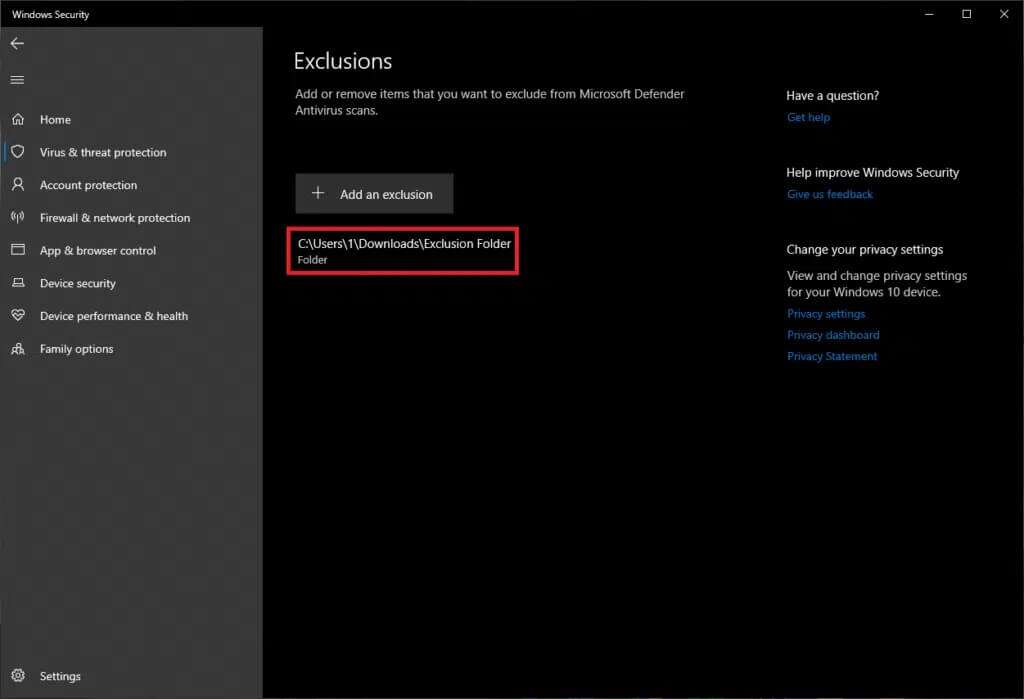
Hinweis: Wenn Sie ein spezialisiertes Antivirenprogramm verwenden, sind die Schritte für jedes anders. Eine schnelle Google-Suche zum Hinzufügen von Elementen zur Antivirus-Ausschlussliste zeigt die entsprechende Aktion für ein bestimmtes Antivirus an. Alternativ können Sie Ihre Antivirensoftware auch vorübergehend deaktivieren.
Methode XNUMX: Aktualisieren Sie Windows
Mehrere Benutzer schlugen vor, dass der Debugger aufgrund von Fehlern in bestimmten Windows-Architekturen auf diesem Gerät gefunden wurde. Wenn ja, hat Microsoft möglicherweise ein Update veröffentlicht, das den Fehler behoben hat. Daher sollte die Aktualisierung des Windows-Betriebssystems helfen.
1. Drücken Sie meine Taste Windows + I Gleichzeitig zu laufen Einstellungen.
2. Klicken Sie auf Update- und Sicherheitseinstellungen , Wie gezeigt.
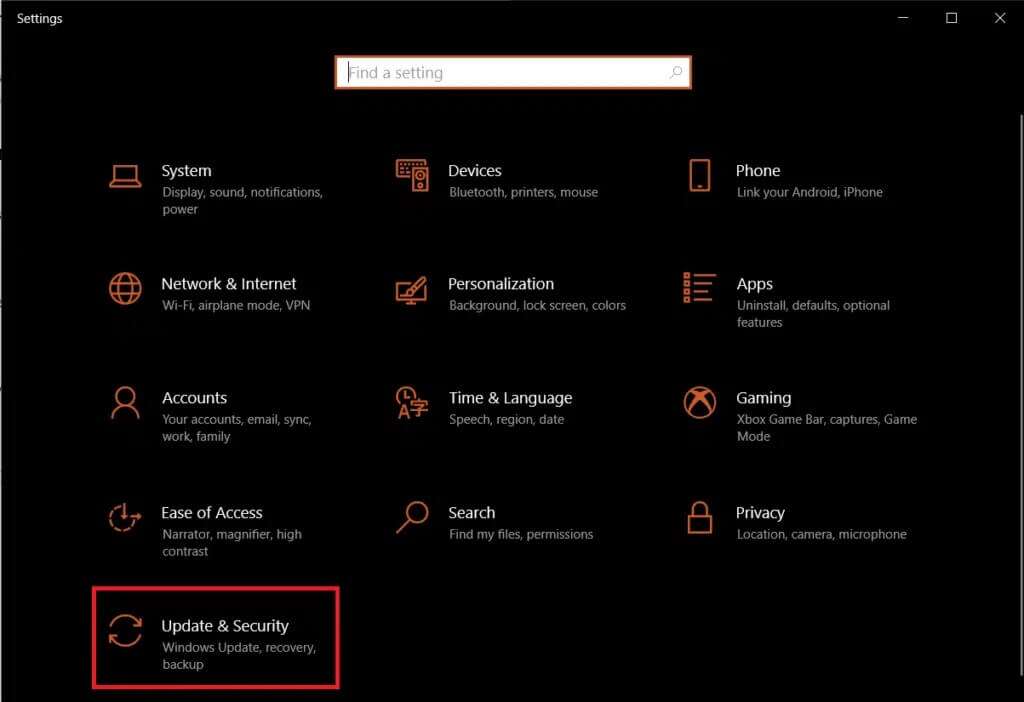
3. In der Registerkarte Windows Update , drück den Knopf Check for updates im rechten Bereich.
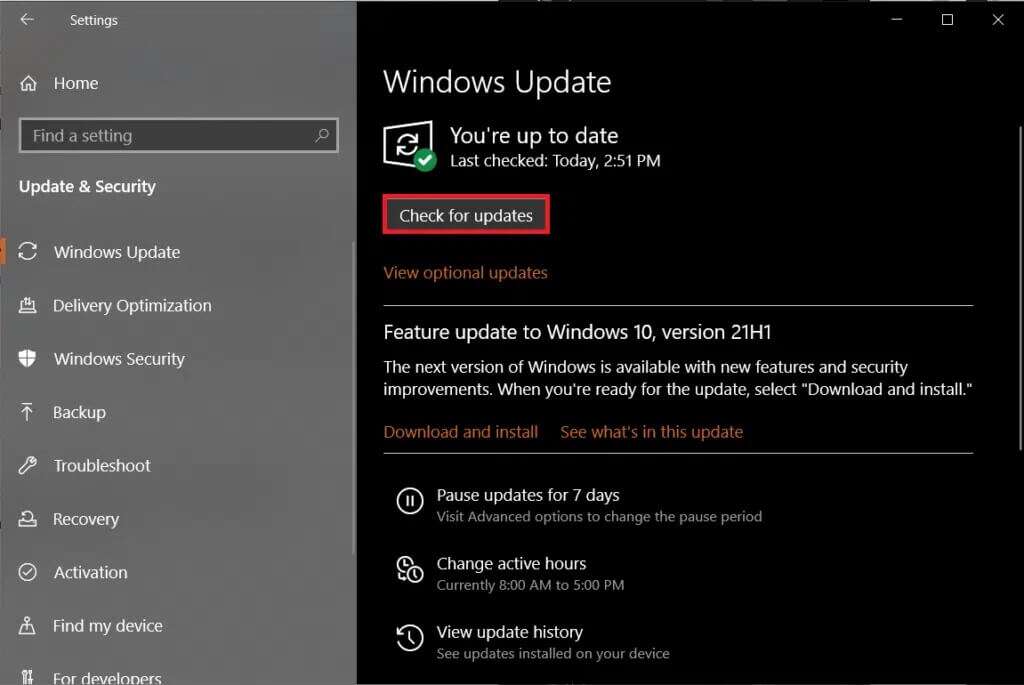
4A. Drück den Knopf JETZT INSTALLIEREN Wenn Updates verfügbar sind, starten Sie Ihren Computer neu, um sie zu implementieren.
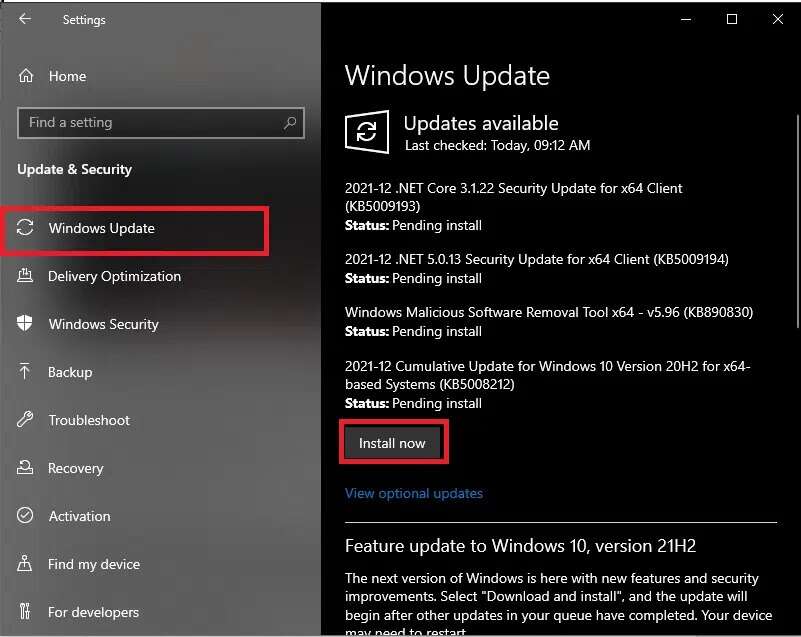
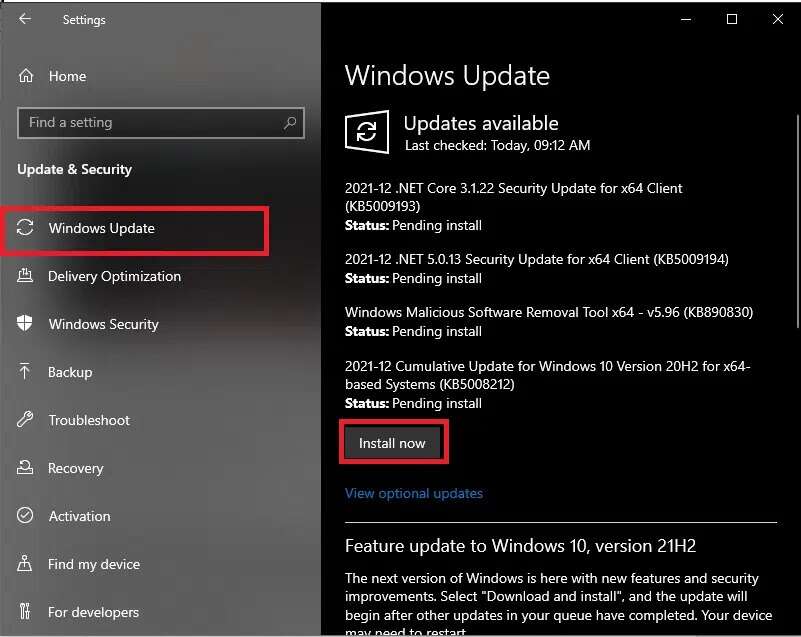
4 b. Wenn keine Updates verfügbar sind, erhalten Sie eine Nachricht, dass Sie Aktualisiert. Versuchen Sie in diesem Fall den nächsten Fix.
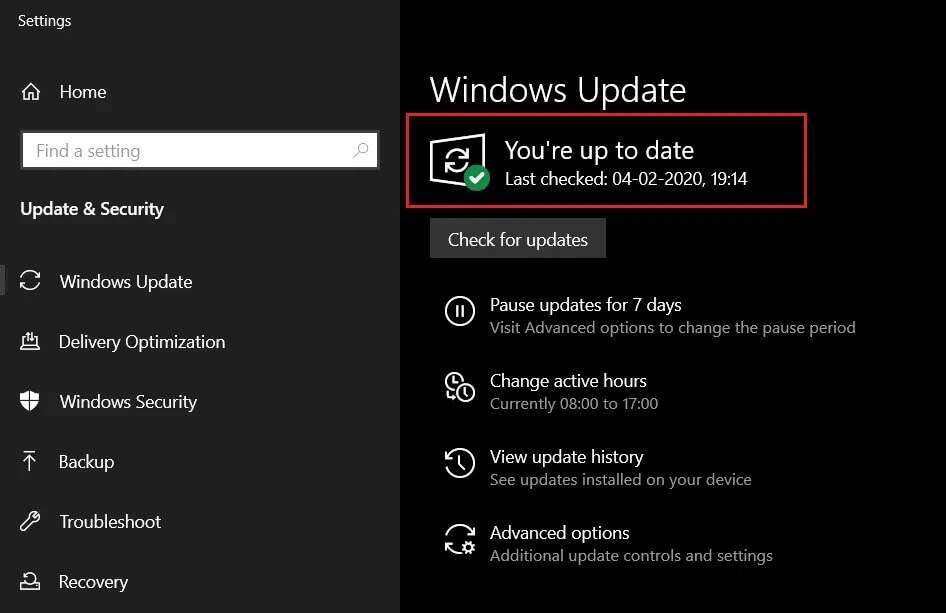
Methode XNUMX: Deinstallieren Sie die letzten Updates
Führen Sie die folgenden Schritte aus, um den vom Debugger erkannten Fehler zu beheben, indem Sie Windows-Updates deinstallieren:
1. Einschalten Windows-Einstellungen > Update & Sicherheit Wie in der dritten Methode beschrieben.
2. In der Registerkarte Windows Update , klicken Sie auf die Option „Updateverlauf anzeigen“ , Wie gezeigt.
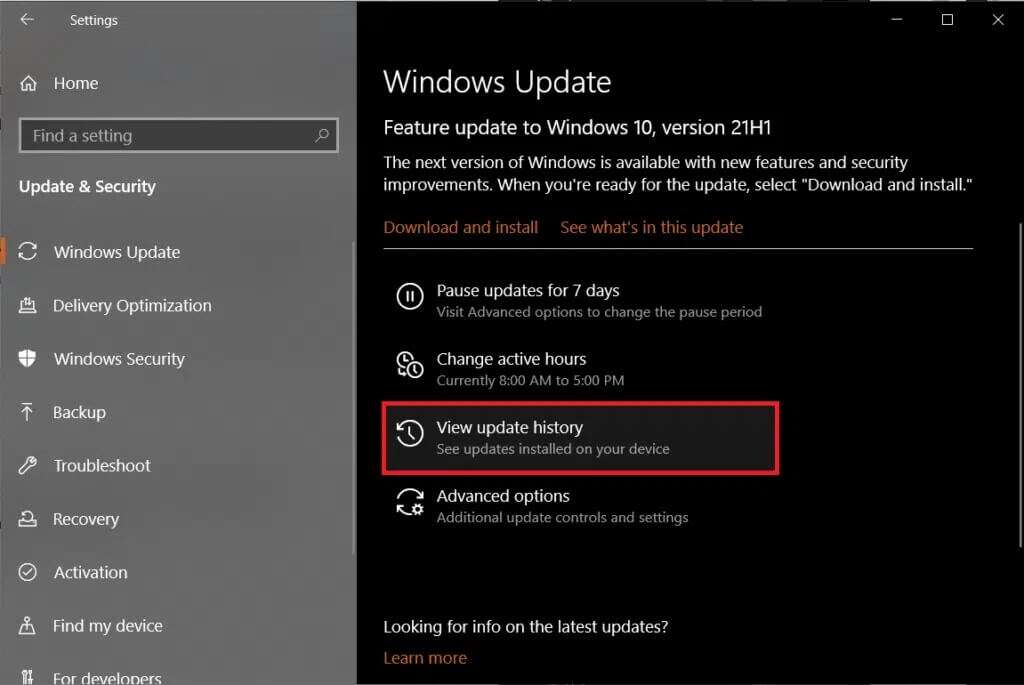
3. Wählen Sie als Nächstes Updates deinstallieren.
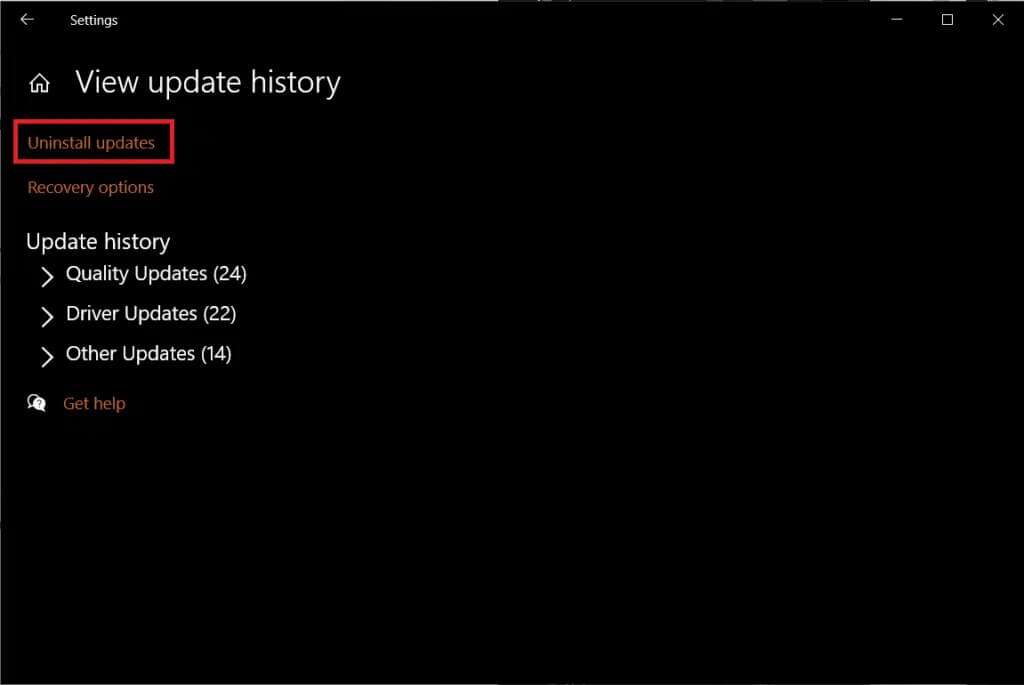
4. Klicken Sie im Fenster Installierte Updates auf die Spaltenüberschrift Installiert, um die Updates nach ihrem Installationsdatum zu sortieren.
5. Klicken Sie dann mit der rechten Maustaste auf den ersten Eintrag und klicken Sie auf die Schaltfläche "deinstallieren" , Wie nachfolgend dargestellt.
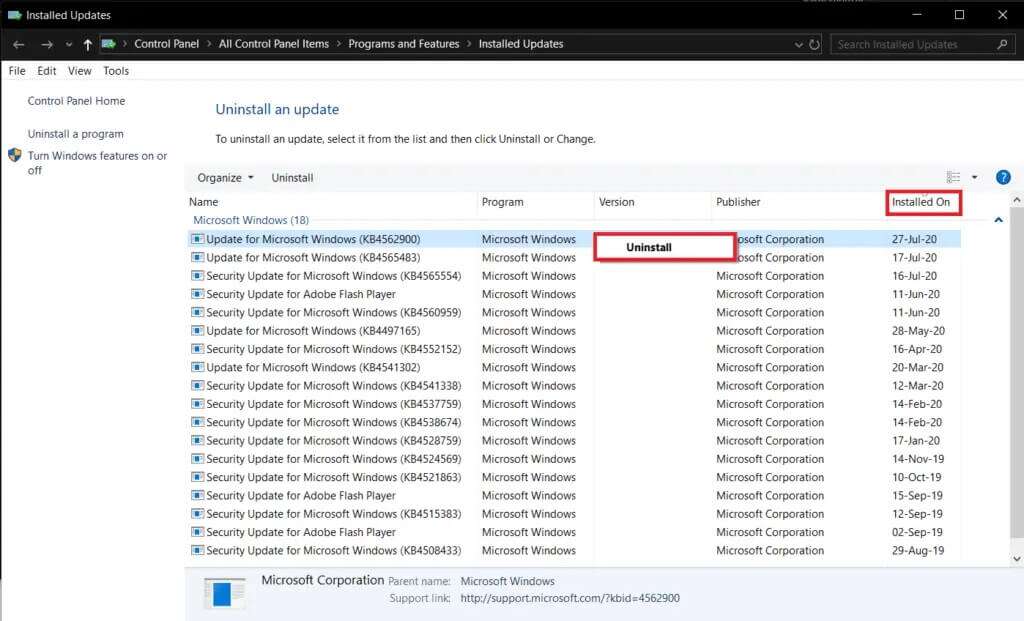
6. Befolgen Sie die Anweisungen auf dem Bildschirm, um den Vorgang abzuschließen und Ihren Computer neu zu starten.
Methode XNUMX: Apps neu installieren
Am Ende kann die Anwendung, die den Debugger zur Erkennung veranlasst hat, selbst schuld sein. Versuchen Sie, ihr Support-Team zu kontaktieren und die Situation an sie weiterzuleiten. Sie können die Anwendung auch komplett neu installieren, um den vom Debugger erkannten Fehler wie folgt zu beheben:
1. Drücken Sie Windows-Taste , Und geben Sie ein Steuerplatine , und klicke öffnen.
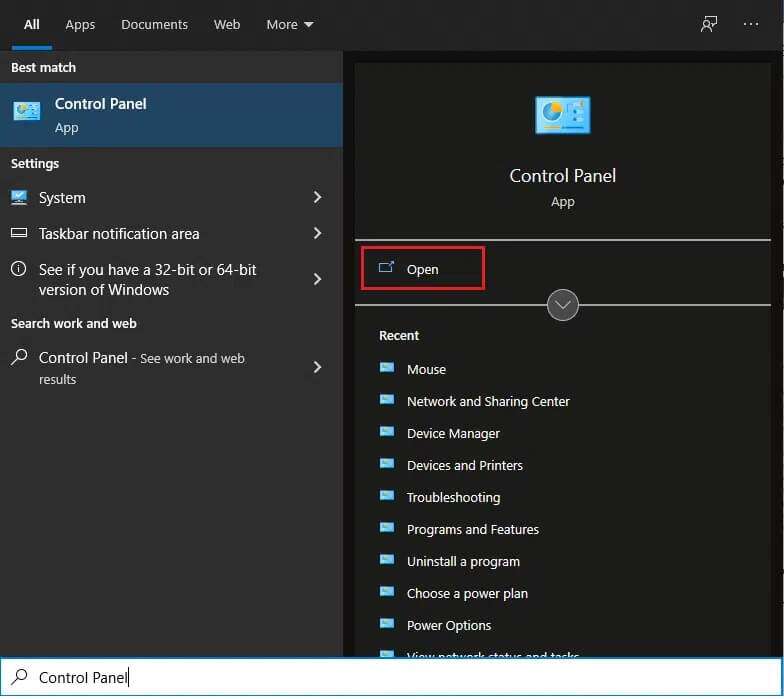
2. Set Anzeigen nach > Kleine Symbole , dann tippe auf Programme und Funktionen.
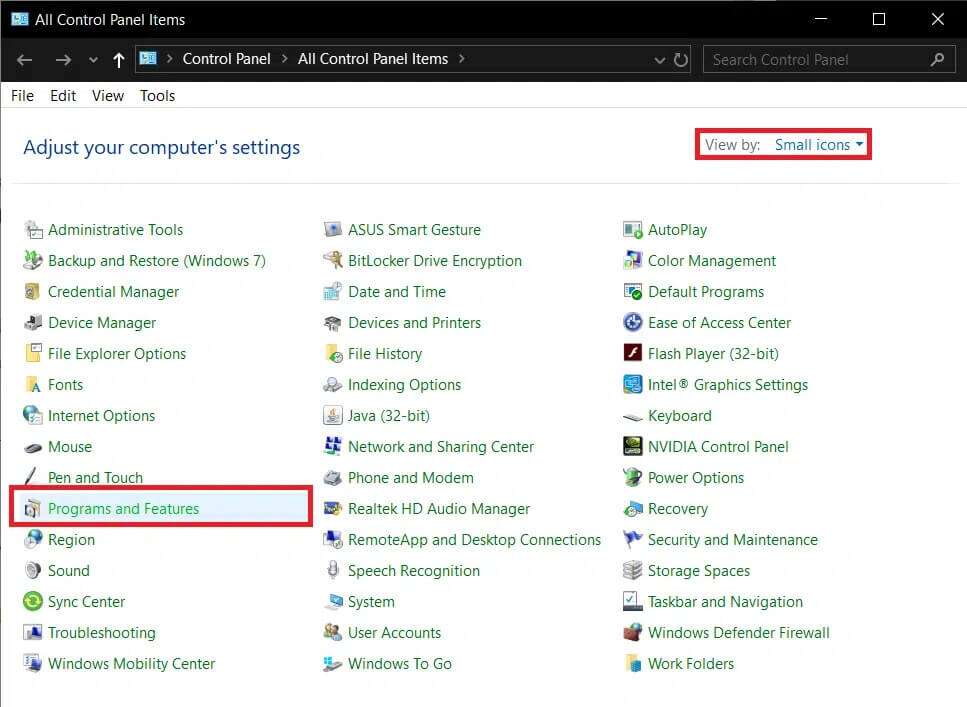
3. Rechtsklick Fehlerhafte Anwendung (zum Beispiel 7-Zip) Und wähle deinstallieren , wie deutlich beschrieben.
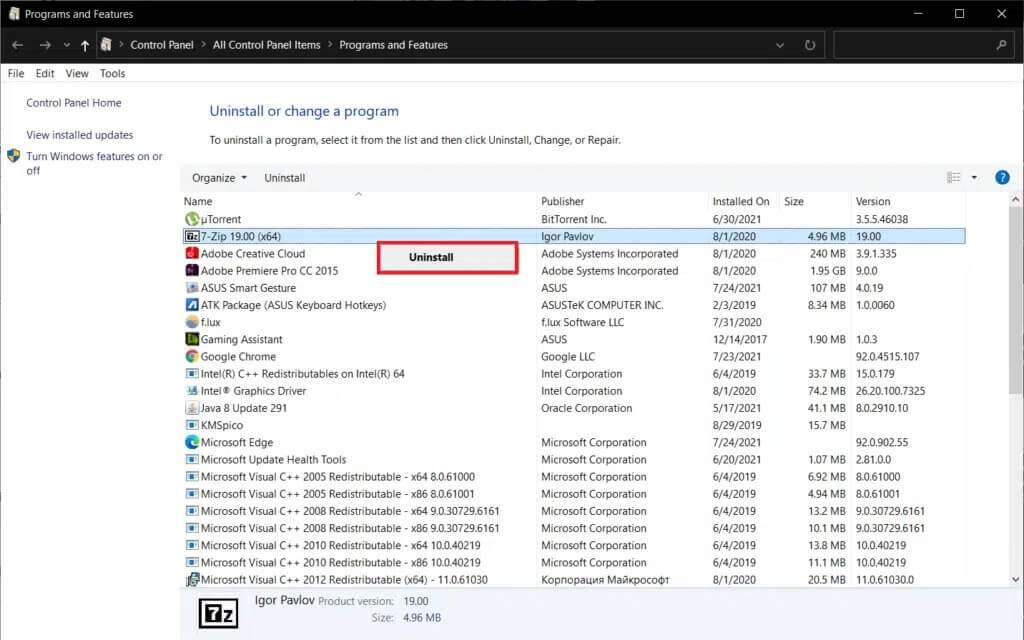
4. Bestätigen Sie die Deinstallation in den erscheinenden Popups undBereit Schalte den Computer ein.
5. Jetzt steh auf Besuchen Sie die offizielle Website Damit die Anwendung die neueste Version der Anwendung herunterladen kann.
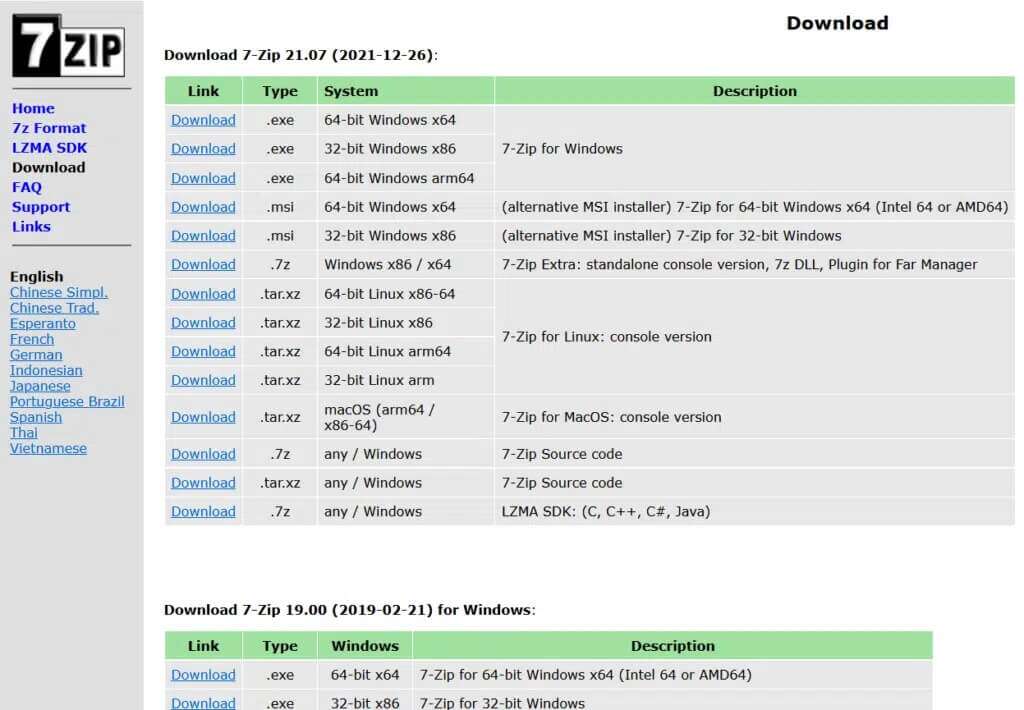
6. Führen Sie die ausführbare Datei aus und befolgen Sie dann die Anweisungen auf dem Bildschirm, um sie erneut zu installieren.
Profi-Tipp: Führen Sie eine Systemwiederherstellung durch
Einige Benutzer können das vom Debugger erkannte Problem beheben, indem sie ihren PC auf einen früheren Zustand zurücksetzen, sofern zuvor ein Wiederherstellungspunkt erstellt wurde. Folgen Sie unserem Leitfaden über So verwenden Sie die Systemwiederherstellung unter Windows 10 das Gleiche tun.
Wir hoffen, dass Sie den vom Debugger erkannten Fehler beheben konnten: Der Debugger wurde auf diesem Gerät auf Ihrem Windows 10-Desktop/Laptop gefunden. Hinterlassen Sie Ihre Fragen oder Vorschläge im Kommentarbereich unten. Lassen Sie uns wissen, was Sie als Nächstes wissen möchten.